Alapismeretek
Ismerje meg az alapvető funkciókat és a Dynamics 365 Sales mobilalkalmazás kezdőképernyőjén megjelenő információkat.
Licenc- és szerepkörkövetelmények
| Követelmény típusa | Rendelkeznie kell |
|---|---|
| Licenc | Dynamics 365 Sales Premium, Dynamics 365 Sales Enterprise, Dynamics 365 Sales Professional, vagy Microsoft Relationship Sales További információ: Dynamics 365 Sales árképzés |
| Biztonsági szerepkörök | Bármely elsődleges értékesítési szerepkör, például értékesítő vagy értékesítési vezető További információ: Elsődleges értékesítési szerepkörök |
Áttekintés
Ha a Dynamics 365 Sales mobilalkalmazást a mobileszközön nyitja meg, a kezdőlap jelenik meg. Ez a kezdőlap magas szintű információkat tartalmaz az Önre vonatkozó találkozókkal és megállapítási kártyákkal kapcsolatban. A kezdőlapon általában a következő információk jelennek meg:
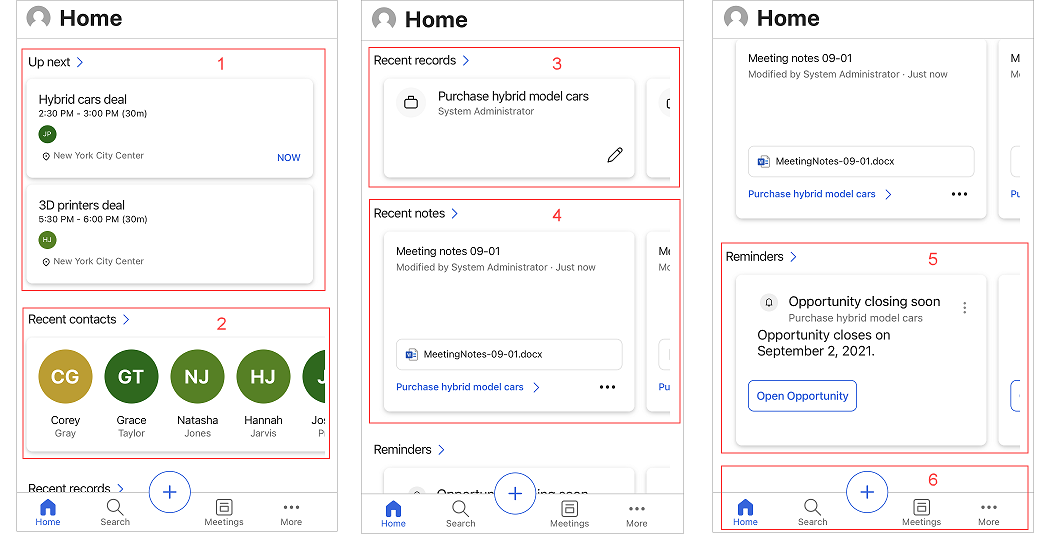
- Találkozók
- Legutóbbi kapcsolatok
- Legutóbbi rekordok
- Legutóbbi jegyzetek
- Emlékeztetők és elemzések
- Navigációs sáv
Találkozók
A kezdőlap Következők szakasza fontos információkat jelenít meg a legutóbbi értekezletről, amelyen részt vett, és a következő találkozóról. Amikor egy értekezletre koppint, megnyílik az értekezlet részleteit tartalmazó lap. További információ: Értekezlet részleteinek megtekintése
Feljegyzés
A Következők szakasz csak azokat az értekezleteket tartalmazza, amelyeken legalább egy olyan résztvevő van, aki a szervezet tartományán kívül van.
Legutóbbi kapcsolattartók
A kezdőlap Legutóbbi névjegyek szakaszában néhány olyan névjegy látható, amelyet nemrég ért el a weben vagy a mobilalkalmazáson keresztül. Egy névjegyre koppintva megtekintheti annak részleteit, vagy a Legutóbbi névjegyek elemre koppintva megnyithatja a legutóbbi névjegyek bővített listáját. További információ: Névjegyek kezelése
Legutóbbi rekordok
A kezdőlap Legutóbbi rekordok szakasza néhány olyan rekordot jelenít meg, amelyeket nemrég ért el a weben vagy mobilalkalmazáson keresztül, például egy fiókot vagy lehetőséget. Egy rekordra koppintva megtekintheti annak részleteit, a Legutóbbi rekordokra koppintva pedig megtekintheti a bővített listát. További információ: Rekordok kezelése.
Legutóbbi jegyzetek
A kezdőlap Legutóbbi jegyzetek szakaszában néhány olyan jegyzet látható, amelyet nemrég hozott létre vagy frissített a weben vagy a mobilalkalmazáson keresztül. Egy jegyzetre koppintva megtekintheti annak részleteit, a Legutóbbi jegyzetekre koppintva pedig megtekintheti a bővített listát. Azt a rekordot is megnyithatja, amelyhez a jegyzetet hozzáadja, ha a jegyzetkártyán a nevére koppint. További információ: Jegyzetek kezelése.
Emlékeztetők és háttér-információk
A kezdőlap Emlékeztetők és Elemzések szakaszában a kapcsolati Segéd Kártyák műveletei láthatók. A lapok legfeljebb három emlékeztetőt és három betekintést mutatnak. Ha a rendszergazda egyéni kártyákat hozott létre, akkor azok is itt láthatók.
A Háttér-információs kártyák segítenek, hogy naprakész maradjon a munkájában a Dynamics 365 Sales rendszerben, amely jelzi, amikor követni kell egy e-mailt, meg kell jelenni egy találkozón, és még sok mást. A kártyákat a segéd generálja a Dynamics 365 Sales rendszerben tárolt adatok, valamint az Exchange beérkezett üzenetek mappája és a naptár alapján. További információ: Insight Kártyák referencia
Feljegyzés
Ebben a szakaszban nem minden típusú betekintés és emlékeztetőkártya jelenik meg. További információ: Jegyzetek és emlékeztetők
Amikor az Emlékeztetők vagy az Elemzések elemre koppint, megjelenik egy bővített lista. A részletekért koppintson az emlékeztetőkre vagy a betekintésekre. Koppintson a kártya Megnyitás elemére az emlékeztető vagy a háttér-információs kártya megnyitásához.
Érintse  meg a kártya az emlékeztetővel kapcsolatos további műveletek elvégzéséhez, például elvetéséhez és elhalasztásához.
meg a kártya az emlékeztetővel kapcsolatos további műveletek elvégzéséhez, például elvetéséhez és elhalasztásához.
Navigációs sáv
A képernyő alján látható navigációs sáv segítségével navigálhat az alkalmazásban.
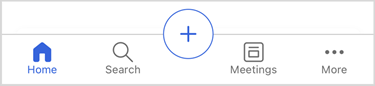
A navigációs sáv a következő lehetőségeket tartalmazza:
Kezdőmappa
Koppintson a Kezdőlap elemre az alkalmazás bármely pontjáról a kezdőlap megnyitásához.
Keresés
Koppintson a Keresés ikonra, és írja be a szöveget a keresőmezőbe a kapcsolódó információk gyors megkereséséhez. Amikor elkezdi beírni a szöveget, megjelennek a javasolt rekordok. A jobb eredmények érdekében írja be a teljes szavakat. További információ: Rekordok keresése
Lehetőség hozzáadása
Jegyzetek, névjegyek és rekordok hozzáadásához koppintson a ikonra ![]() . További információ: Rekordok kezelése, Jegyzetek kezelése és Névjegyek kezelése
. További információ: Rekordok kezelése, Jegyzetek kezelése és Névjegyek kezelése
Találkozók
Koppintson az Értekezletek ikonra. A naptár kijelölési nézete az aktuális dátumra ütemezett értekezletek listájával nyílik meg. Alapértelmezés szerint az aktuális dátum adatai jelennek meg. Balra vagy jobbra pöccintve kiválaszthatja, hogy melyik dátum ütemezett értekezleteit szeretné megtekinteni.
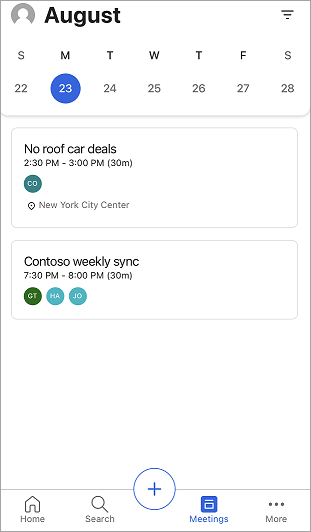
További információ: Értekezletek megtekintése.
További lehetőségek
Az alkalmazás más területeire való navigáláshoz koppintson a Továbbiak ikonra az Értékesítési központ alkalmazás vagy bármely más használt egyéni alkalmazásmodul oldaltérképének vagy menüjének megtekintéséhez. A következő képernyő egy oldaltérkép-minta:
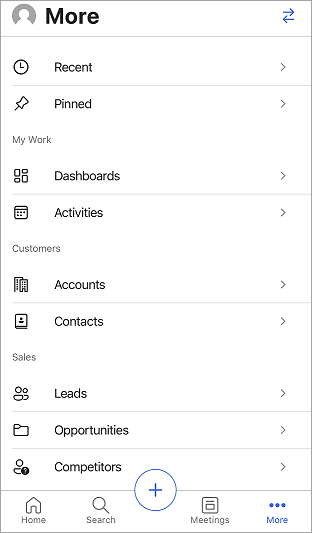
Az oldaltérkép tetején felsorolt Legutóbbiak lehetőség azokat a rekordokat jeleníti meg, amelyekhez a közelmúltban fért hozzá a Sales mobilalkalmazáson keresztül. Koppintson a Rögzített lehetőségre a rögzített rekordok megjelenítéséhez.
Válassza a jobb felső sarokban található kétirányú nyilakat  más menükre, például az Alkalmazásbeállításokra és a Sales Insights beállításaira való váltáshoz.
más menükre, például az Alkalmazásbeállításokra és a Sales Insights beállításaira való váltáshoz.
Feljegyzés
Ha egyéni táblához ikonokat adott hozzá, akkor azok nem jelennek meg az oldaltérképen, amikor az alkalmazást megjeleníti egy Android-eszközön. Ehelyett az alapértelmezett ikonok jelennek meg. Az egyéni táblázatok ikonjait a nem támogatja az Android.
Mobilalkalmazás beállításai
A Beállítások panel további információkat tartalmaz az alkalmazásról, hasznos hivatkozásokat tartalmaz Ötletek elküldéséhez, a problémák jelentéséhez és a visszajelzések megosztásához, valamint egy kijelentkezési lehetőséget.
A Beállítások panel megnyitásához koppintson profilképére a képernyő bal felső sarkában, majd koppintson a Beállítások elemre.
További információ: Dynamics 365 Sales mobilalkalmazás-beállítások
Kapcsolódó információk
Visszajelzés
Hamarosan elérhető: 2024-ben fokozatosan kivezetjük a GitHub-problémákat a tartalom visszajelzési mechanizmusaként, és lecseréljük egy új visszajelzési rendszerre. További információ: https://aka.ms/ContentUserFeedback.
Visszajelzés küldése és megtekintése a következőhöz: